下記ページを参考にポート番号を変更しましたが、変更するとアクセスできなくなってしまったので、解決方法をメモしておきます。
設定ファイルのポート番号変更
/etc/ssh/sshd_configを編集します。
vim /etc/ssh/sshd_config
Port 22の#(コメントアウト)を外して、任意のポート番号を指定します。
前半部分のポートは使われているので49152–65535の自由に使っていい番号を指定します。
#Port 22
↓
Port 任意のポート番号
sshdを再起動します。
systemctl restart sshd.service
▲ 目次に戻る
ポート番号の解放
kusanagi8の時は設定ファイルのポート番号を変更するだけで接続できるようになったのですが、kusanagi9からはポートの解放をしないとできなくなりました。
下記記事を参考にしてポートの解放をしました。
下記コマンドを実行してポート番号を解放します。
firewall-cmd --add-port=[ポート番号]/tcp --zone=public --permanent
設定を有効にするために再読込します。
firewall-cmd --reload
解放したいポート番号が追加されていることを確認します。
firewall-cmd --list-all
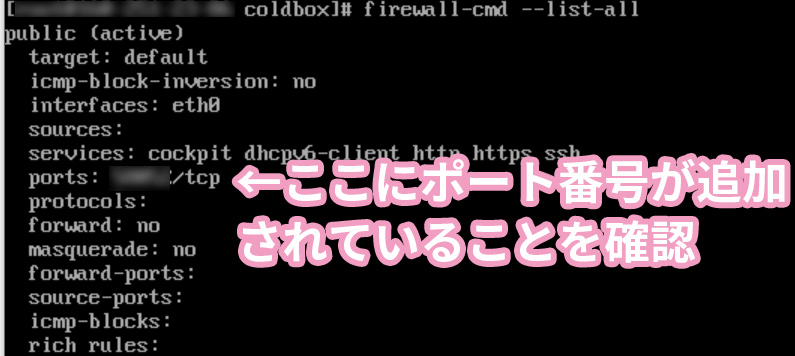
これポート番号でアクセスできるようになりました。
▲ 目次に戻る





